《罗刚君E灵》是一个非常实用的大型Excel插件,用于强化Excel的功能,该软件包括日期工具、合并工具、图片工具、文件处理工具、打印工具等功能,操作非常容易操作,且功能十分强大,有需要的快来下载吧!

1、执行与单元格相关的命令后可以撤消,避免操作失误时破坏单元格中的数据。撤消键是“Ctrl+Z”(在WPS中不支持撤消)。
2、E灵独家提供一对一动画教学。当您对某个功能不了解时,按住Ctrl键再单击菜单可以自动弹出动画教材,指导您正确地操作,从而迅速掌E灵的每个功能。
3、E灵所有的功能都通用于Excel 2007、2010、2013和2016,同时支持32位和64位的office。少部分功能不支持WPS。
1、执行与单元格相关的命令后可以撤消,避免操作失误时破坏单元格中的数据。撤消键是“Ctrl+Z”(在WPS中不支持撤消)。
2、E灵独家提供一对一动画教学。当您对某个功能不了解时,按住Ctrl键再单击菜单可以自动弹出动画教材,指导您正确地操作,从而迅速掌《E灵》的每个功能。
3、E灵所有的功能都通用于Excel 2007、2010、2013和2016,同时支持32位和64位的office。还支持WPS 2016。
1.按条件格式颜色汇总:以往版本在汇总时以单元格的背景色作为判断条件,新功能以条件格式生成的颜色作为判断条件。
2.多项内容查找替换:一次性指定多个搜索内容,然后全部选中目标单元格或者替换成指定的新值。
3.按数据类别批量生成标签:根据明细表按数据类别批量生成标签,每个标签中包含一个类别的数据。可以随意指定用哪一列的值来确定数据的类别。通常是产品类型、家庭编号、车间名称、班级名称、客户名称、地区、款式等等。另外,提供向每个标签中插入图片的功能,可以是产品图片,也可能是职员照片。 。它和前面三个标签工具的最大区别是,前三个工具都是明细表中每一行资料生成一个标签,本工具则是同类型数据放在一标签中,可能一行也可能多行。
4.图片预览:以往的关于图片的功能都是批量插入所有图片到工作表中,当图片达到百个以上后,文件的体积会相当大,打开文件也会相当慢。本工具永远只让您预览一张图片,选中哪个单元格就预览该单元格所对应的图片,其它图片不会出现在工作表中,因此不会影响文件的体积和打开速度。您每切换一次单元格,预览图片就会相应的变化。如果要清除当前的预览图片,仅需单击一次旁边的空白单元格即可。
5.一键生成送货单:①送货单是指工厂向客户送货时提供的装箱明细。由于订单数量可大可小,有可能一个箱子装不下一个订单中单个规格的产品,也可能一个箱子装了多个规格的产品。同时由于送货单的空间有限,可能最多打印8行或者10行或者12行,因此在利用代码生成送货单时需要指定一张送货单的最大行数。②本工具可以用于生成送货单,也可以用于生成类似于送货单的标签,您可以自由设置打印格式。③送货单号是可选的,如果不需要送货单就不要对【自动生成送货单号】打勾。操作演示
6.按指定行数添加分页符:Excel默认是按A4纸分页的,如果您要打印其它尺寸的标签,那么需要调整纸张大小,需要修改分页位置。本工具可以在您需要的地方插入分页符,任意设置一页中需要打印的行数。
7.批量凑数:从若干个值中找出相加后等于指定合计值的组合,例如已知6,找出1+2+3。本工具可以对一批合计值求解。每一个合计找一个解。
8.文件批量命名-2:以往版本已有一个命名工具,新增的命名工具操作上更简单,用户可以将要命名的所有文件名称一键导入到单元格中。当指定新名称后再一键命名,用新名称去替换旧名称,或者插入到旧名称前面/后面。
9.逆向凑数:指定合计值和范围,生成随机数,这些随机数累加后等于预先指定的合计值。
在指定范围前必须先心算一下,必须有解才行。例如要求生成10-20之间的5个随机数,累加和等于108,这就无解,就算5个都是最大值20,累加后也无法等于108。
10.支持合并单元格的排序:对已选中的包含合并单元格的区域执行排序,包含升序和降序。
11.删除VBA代码:一键清空活动工作簿的所有VBA代码。
12.插入多行/多列:位于单元格右键菜单中,用于批量插入新行或者新列,可以任意指定行数或者列数。
13.随机生成省市区名称:可以只生成省的名称,也可以只生成市区名称。生成市区名称前可以选择来自具体的省还是来自全国。
14.新增了一个自定义函数HbSum:在合并单元格中录入公式,公式会对指定列的对应的区域求和。例如C1:10是合并单元格,在C1中录入公式=hbsum(a1),那么公式的结果是A1到A10单元格的数值之和;如果录入公式=hbsum(b1),那么公式的结果是对B1:B10区域求和。
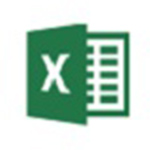
Excel图片工具箱电脑版
下载
Excel图片百宝箱
下载
Excel无忧插件2.0
下载
ExcelBox增强盒子v1.0
下载
咖映官方免费版
下载
飞转PDF转换器v1.2.0.0
下载
YY百战助手2.92.3
下载
爱拍PDF转换大师v1.0.11.0
下载15.79MB
2025-11-28
2.36MB
2025-11-28
248.38MB
2025-11-28
111.98MB
2025-11-28
1.26MB
2025-11-28
133.67MB
2025-11-28
84.55MB / 2025-09-30
248.80MB / 2025-07-09
2.79MB / 2025-10-16
63.90MB / 2025-11-06
1.90MB / 2025-09-07
210.99MB / 2025-06-09
374.16MB / 2025-10-26
京ICP备14006952号-1 京B2-20201630 京网文(2019)3652-335号 沪公网安备 31011202006753号违法和不良信息举报/未成年人举报:legal@3dmgame.com
CopyRight©2003-2018 违法和不良信息举报(021-54473036) All Right Reserved









玩家点评 (0人参与,0条评论)
热门评论
全部评论